CGM TURBOMED 23.2.1 Update-Dokumentation
1 Allgemeine Informationen zum Update
1.1 Installationsnotwendigkeit des CGM TURBOMED-Quartalsupdates 23.2.1
Für die Abrechnung zum Quartal Q1/2023 ist entweder das CGM TURBOMED-Sonderupdate 23.1.3 oder das CGM TURBOMED-Quartalsupdate 23.2.1 erforderlich.
Was ist ab dem Stichtag 01.04.2023 zu beachten?
-
Neues KBV-Kryptomodul: Mit diesem CGM TURBOMED-Update 23.2.1 stellen wir Ihnen ein aktuali-siertes KBV-Kryptomodul in der Version 1.42.0 mit Gültigkeit ab 01.04.2023 zur Verfügung.
-
DMP-Schnittstellenanpassungen: Um ab dem 01.04.2023 Fehler im Prüfmodul für das Quartal 2/2023 zu vermeiden, muss das CGM TURBOMED‑Quartalsupdate 23.2.1 installiert sein. Erstellen Sie nach dem 01.04.2023 Dokumentationen mit einer älteren CGM TURBOMED-Version, dann müssen diese Dokumentationen gelöscht und neu erstellt werden.
Bitte beachten Sie außerdem, dass die Installation des CGM TURBOMED-Updates 23.2.1 einige Minuten mehr Zeit in Anspruch nehmen kann als gewohnt, da CGM TURBOMED während der Updateinstallation eine Datenbereinigung durchführt, nach deren Abschluss Ihnen ca. zwei Gigabyte zusätzlicher Festplattenspeicherplatz zur Verfügung steht.
1.2 Installationsvoraussetzungen
Sie können dieses Update auf jede beliebige Version von CGM TURBOMED ab Version 17.1.1 installieren. Dazwischen liegende Updates brauchen nicht installiert zu werden.
Mit dem CGM TURBOMED-Update22.1.1 wurde die letzte Update-DVDverschickt. Alle danach folgenden Updates (Quartals- und Sonderupdates sowie Service-Packs) können ab diesem Zeitpunkt nur noch über unser CGM SMART UPDATE (cgm.com/turbomed-smartupdate) oder über unsere Service-Seite
(service.turbomed.de/Downloads/download-bereich) kostenlos heruntergeladen werden.
1.3 Neues KVDT-Prüfmodul
Mit diesem CGM TURBOMED-Update 23.2.1 stellen wir Ihnen das aktuelle KVDT-Prüfmodul in der Version 2023.2.3 für das Quartal 2/2023, sowie eine aktualisierte Version 2023.1.1 für das Quartal 1/2023 zur Verfügung (ebenfalls auf den CGM TURBOMED-Updates 23.1.3 und 23.1.2 enthalten).
1.4 Neues KBV-Kryptomodul (XKM)
Mit diesem CGM TURBOMED-Update 23.2.1 stellen wir Ihnen das aktuelle KBV-Kryptomodul (XKM), zuständig für die Verschlüsselung sensibler Daten im Austausch mit den Datenannahmestellen (z. B. DMP-Export) und der KV (z. B. Kassenabrechnung) in der Version 1.41.0 (gültig bis 31.03.2023) und in der Version 1.42.0 (gültig ab 01.04.2023) zur Verfügung.
1.5 Aktualisierungen, die durch das Update erfolgt sind
Folgende Listen werden mit dem ersten Programmstart nach dem Update aktualisiert:
-
[Eigene Listen/ Medikamente]
-
[Eigene Listen/ Kostenträger/ Krankenkassen]
-
[Eigene Listen/ Integrierte Versorgung/ IV-Verträge]
-
[Eigene Listen/ Integrierte Versorgung/ IV-Leistungen]
- [Eigene Listen/ Gebührenordnungen / EBM-2010]
-
[Eigene Listen/ OP-Schlüssel]
-
[Eigene Listen/ Ärzte-Verzeichnis]
-
[Eigene Listen/ DMP-Datenanahmestelle]
1.6 Aktualisierungen, die Sie nach dem Update selbst durchführen müssen
Folgende Listen müssen Sie manuell aktualisieren:
-
[Eigene Listen/ Diagnosen/ Diagnosen]*¹
-
[Eigene Listen/ Diagnosen/ behandlungsfallbezogene Kodierregeln]*²
-
[Eigene Listen/ Diagnosen/ quartalsübergreifende Kodierregeln]*²
- [Eigene Listen/ Heilmittel/ Heilmittel]
-
[Eigene Listen/ Kostenträger/ Berufsgenossenschaften]
-
[Eigene Listen/ Gebührenordnungen/ UV-GOÄ]
- [Eigene Listen/ Gebührenordnungen/ GOÄ 96]
-
[Eigene Listen/ Dokumentation/ OMIM-Codes]
-
[Eigene Listen/ Dokumentation/ Ringversuchszertifikate]
*¹ WICHTIG: Da Diagnosen einen direkten Quartalsbezug haben, empfehlen wir Ihnen dringend, dass die KVDT-Abrechnung immer vor der Aktualisierung der Eigenen Liste durchgeführt und abgeschlossen wird, um unpassende Warnungen oder gar Fehlermeldungen in der Abrechnung zu vermeiden, die ggf. sogar die Einreichung der Abrechnung verhindern könnten. Darüber hinaus gibt es Diagnosen, die im direkten Zusammenhang mit den neuen Kodierregeln für Q1/2024, die erst ab dem 01.01.2024 gelten, stehen.
*² WICHTIG: Da Kodierregeln einen direkten Quartalsbezug haben, empfehlen wir Ihnen dringend, dass die KVDT-Abrechnung immer vor der Aktualisierung der Eigenen Liste durchgeführt und abgeschlossen wird, damit zu diesem Zeitpunkt noch die passenden Warnungen und Fehlermeldungen in der Abrechnung angezeigt werden, um später Kürzungen durch Ihre KV zu vermeiden. Darüber hinaus gelten diverse Kodierregeln für Q1/2024 erst ab dem 01.01.2024.
1.7 CGM SMART UPDATE
Seit der CGM TURBOMED-Version 20.3.1 bieten wir ein zusätzliches, kostenloses und komfortables Verfahren für den automatisierten Download von Updates an. Das CGM SMART UPDATE ist eine neue, kostenlose und komfortable Download-Lösung, die alle Komponenten Ihres CGM TURBOMED regelmäßig und unkompliziert in Ihrer Praxis auf den neuesten Stand bringt und das ganz ohne die Update-DVD oder den manuellen Download von der Service-Homepage. Die Aktivierung erfolgt über das CGM eCOCKPIT direkt aus Ihrem CGM TURBOMED.
Weitere Informationen finden Sie in der Gebrauchsanweisung [F1] im Kapitel [CGM SMART UPDATE] oder unter cgm.com/turbomed-smartupdate.
1.8 CGM TURBOMED-YouTube-Kanal
Alle CGM TURBOMED-Tutorials und alle unsere Online-Seminar-Aufzeichnungen finden Sie nicht nur auf unserer Homepage cgm.com/turbomed-termine sondern auch direkt auf unserem YouTube-Kanal:
youtube.com/turbomedlve.
Abonnieren  Sie unseren YouTube-Kanal und betätigen Sie die Glocke
Sie unseren YouTube-Kanal und betätigen Sie die Glocke  , so verpassen Sie auch zukünftig keine Aufzeichnungen mehr.
, so verpassen Sie auch zukünftig keine Aufzeichnungen mehr.
2 Gesetzliche/ Vertragliche Neuheiten & Änderungen
2.1 Bezugszeiträume in CGM TURBOMED
Die KBV definiert in ihrer Schlüsseltabelle der für den EBM-Stamm relevanten Bezugsräume den Bezugsraum [im Kalenderjahr], der bisher in CGM TURBOMED als Bezugsraum [Jahr(e)] angezeigt wurde. Da es durch diese unterschiedlichen Begrifflichkeiten jedoch in der Vergangenheit zu Verwirrungen gekommen ist, wird der Bezugsraum nun auch in CGM TURBOMED mit [im Kalenderjahr] bezeichnet.
Um Bezugszeiträume selbst zu hinterlegen, gehen Sie folgendermaßen vor:
-
Bearbeiten Sie unter [F12/ Eigene Listen/ Gebührenordnungen/ EBM 2010] und über [F7] eine Ziffer.
-
Wählen Sie anschließend die Schaltfläche [Bedingungen] aus. Über den Pfeil hinter [Anzahlbedingungen]
 gelangen Sie in den Dialog [Anzahlbedingungen bearbeiten]. Dort wählen Sie die Schaltfläche [Hinzufügen] aus.
gelangen Sie in den Dialog [Anzahlbedingungen bearbeiten]. Dort wählen Sie die Schaltfläche [Hinzufügen] aus. -
Über den oberen Pfeil in dem Dialog öffnet sich die Liste der Bezugszeiträume. Ziffern, die von der KBV aus nur einmalig im Kalenderjahr abgerechnet werden dürfen, haben diesen Vermerk schon automatisch hinterlegt. Diese Ziffern können also zum Beispiel im November 2022 abgerechnet werden und auch im Januar 2023. Den Bezugszeitraum [im Kalenderjahr] können Sie aber natürlich auch manuell bei einer Ziffer hinterlegen.
2.2 Tagesliste - Entfernen der TSVG-Vermittlungsart "Neupatient"
Mit dem Update 23.2.1 wurden Anpassungen an der Tagesliste vorgenommen. Da mit dem am 20.10.2022 beschlossenen GKV-Finanzstabilisierungsgesetz (GKV-FinStG) die extrabudgetäre Vergütung von vertragsärztlichen Leistungen gegenüber den „Neupatienten“ für Vertragsärzte abgeschafft wurde, ist diese Kennzeichnung in CGM TURBOMED am 01.01.2023 entfallen. Wird eine Tagesliste rückwirkend bis zum 31.12.2022 ausgeführt, ist unter der [TSVG Vermittlungsart] der [Neupatient] wie zuvor vorhanden. Lediglich ab dem 01.01.2023 gibt es diese Auswahlmöglichkeit nicht mehr.


2.3 Unterbindung der Übernahme von Daten fiktiver Versicherter (Testpatienten) in die Kassenabrechnung
Damit Sie die Möglichkeit haben, neue Funktionen in CGM TURBOMED oder allgemein das Verhalten von CGM TURBOMED zu testen, haben Sie nun die Möglichkeit, fiktive Versicherte zu erfassen.
 HINWEIS:
HINWEIS:
 Diese fiktiven Versicherten werden nicht in die Kassenabrechnung übernommen. Hintergrund ist der, dass Krankenkassen, welche Praxen im Wirkbetrieb Daten fiktiver Versicherter zur Verfügung stellen (z. B. für Anbindungstests von TI-Fachanwendungen), erwarten, dass für diese fiktiven Versicherten keine realen vertragsärztlichen Leistungen abgerechnet werden.
Diese fiktiven Versicherten werden nicht in die Kassenabrechnung übernommen. Hintergrund ist der, dass Krankenkassen, welche Praxen im Wirkbetrieb Daten fiktiver Versicherter zur Verfügung stellen (z. B. für Anbindungstests von TI-Fachanwendungen), erwarten, dass für diese fiktiven Versicherten keine realen vertragsärztlichen Leistungen abgerechnet werden.
Eine entsprechende Kennzeichnung können Sie in CGM TURBOMED wie folgt vornehmen:
-
Im Dialog zur manuellen Patientenanlage unter [Patient/ Neu ohne eGK] kann ein neues Feld [Fiktiver Patient] angekreuzt werden.

-
Die Patientendaten unter [Verwalten/ Allgemeine Patientendaten] wurden ebenfalls um den Schalter [Fiktiver Patient] erweitert. Alternativ können Sie den Schalter hier (de-)aktivieren.
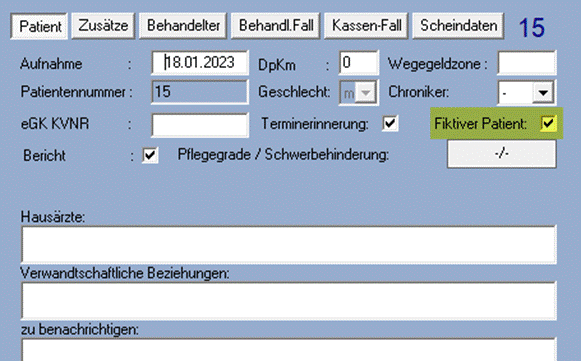

Außerdem müssen Patienten, deren Versicherten_ID [T555558879] lautet, von der Kassenabrechnung ausgeschlossen werden. Dies ist ebenfalls eine Vorgabe der KBV. Sollten Sie einen Patienten mit dieser Versichertennummer erfasst haben, werden Sie im Fehlerprotokoll der Kassenabrechnung darüber informiert:

2.4 Aktualisierung [Anhang 2] des EBM-Katalogs
Der [Anhang 2] des EBM-Katalogs enthält alle Operationen, die Vertragsärztinnen und Vertragsärzte ambulant und belegärztlich durchführen dürfen. Abrechnungsgrundlage für alle dort aufgeführten und nach dem Operationen- und Prozedurenschlüssel (OPS) kodierten Operationen ist der EBM (Kapitel 31.2 und 36.2). Der OPS zur Kodierung von ambulanten und belegärztlichen Operationen wird jährlich durch das Bundesinstitut für Arzneimittel und Medizinprodukte aktualisiert. Danach passt der Bewertungsausschuss den [Anhang 2] an die neue OPS-Version an und nimmt gegebenenfalls weitere Änderungen vor.
Besonderheiten: Der [Anhang 2] enthält nun eine neue Spalte [Zuschlag Förderung]. Diese ist nach dem Installieren des Updates 23.2.1 in CGM TURBOMED unter der gleichen Bezeichnung als neue Spalte [Zuschlag Förderung] vorhanden.

In gewohnter Art und Weise ist es auch hier möglich, die Ziffer für den [Zuschlag Förderung] zu ändern:

2.5 Formularungültigkeit [Muster 10C] und [OEGD] ab 01.03.2023
Das BMG hat durch eine Änderung der Coronavirus-Testverordnung festgelegt, dass ab dem 01.03.2023 kein Anspruch mehr auf Bürgertestungen besteht und somit die [Muster OEGD] und das entsprechende kurative [Muster 10C] entfallen. Das Formular wird mit dem nächsten Quartalsupdate (Quartal 3/2023) aus CGM TURBOMED entfernt.
Informationen hierzu finden Sie auf der Webseite der KBV unter https://www.kbv.de/html/1150_62388.php
2.6 Kennzeichnung von Reserveantibiotika im Verordnungscenter
Medikamente, deren Wirkstoff als Reserveantibiotika klassifiziert ist, werden ab sofort im Verordnungscenter gesondert gekennzeichnet.
Hierzu wurde in der Hinweisspalte der Eintrag [Ra] hinzugefügt. Zusätzlich wird Ihnen hier nun auch die Kennzeichnung zum Vorliegen einer Nutzenbewertung angezeigt.
Die Nutzenbewertung erkennen Sie neben dem bereits beim Verordnen vorhandenen Button ![]() nun auch am Eintrag [NB] in der Hinweisspalte.
nun auch am Eintrag [NB] in der Hinweisspalte.

Reserveantibiotika werden durch den Zusatz [Ra] in der Hinweisspalte kenntlich gemacht.

Da auch in diesen Fällen eine Nutzenbewertung vorliegt, wird Ihnen bei der Verordnung eines solchen Medikamentes ebenfalls der Button ![]() angezeigt, über den Sie dann die Möglichkeit haben, den Beschluss einzusehen.
angezeigt, über den Sie dann die Möglichkeit haben, den Beschluss einzusehen.
2.7 Aktualisierung der Heilmittelpreise des GKV-Spitzenverbandes
Der GKV-Spitzenverband hat zum 01.03.2023 die Heilmittelpreise angepasst. Damit die neuen Heilmittelpreise übernommen werden, müssen Sie die Eigene Liste [Heilmittel] aktualisieren. Die Aktualisierung kann über [Eigene Listen/ Aktualisierungen/ Aktualisieren Heilmittel] ausgeführt werden.
2.8 Verordnung nach §27a SGB V im Rahmen einer künstlichen Befruchtung
Bei einer Verordnung im Rahmen einer künstlichen Befruchtung ist auf den Rezepten zusätzlich die Angabe [Verordnung nach §27a SGB V im Rahmen einer künstlichen Befruchtung.] aufzudrucken.
Hierzu wählen Sie im Verordnungscenter [F8] als Rezept-Art in der Spalte [RP-Art] den Eintrag [kbrp] aus. Bitte beachten Sie, dass diese Auswahl für alle Medikamente getroffen werden muss, die im Rahmen einer künstlichen Befruchtung verordnet werden sollen.


Im Anschluss an den Ausdruck des Rezepts wird in der Karteikarte ein entsprechender Eintrag mit der Art [kbrp] erzeugt.

2.9 KIM (Kommunikation im Medizinwesen)
2.9.1 Optimierung der KIM-Eingabeparameter
Die gelb markierten Parameter wurden aus den Masken der KIM-Konfigurationen (CGM KIM, Fremdanbieter KIM, Arzt- und Praxiskonten) entfernt. Die entfernten Felder stehen jedoch nach wie vor zur Verfügung und werden bei Bedarf verwendet. Sie sehen diese lediglich nicht mehr in der Eingabemaske.

Durch die Anpassung der Eingabeparameter sparen Sie Zeit und möglichen Fehlern wird vorgebeugt.
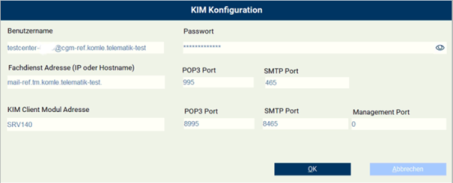
2.9.2 [Konnektor ID für KIM] in den Konnektoreinstellungen
In den Konnektoreinstellungen wurde das Feld [Konnektor ID für KIM] hinzugefügt. Dieses Feld enthält die betreffende Betriebsstättennummer der entsprechenden Praxis.
 HINWEIS:
HINWEIS:
 Dieses Feld sollte bzw. muss nicht verändert werden. Es dient vorrangig der künftigen KIM-Entwicklungsstufe 1.5.
Dieses Feld sollte bzw. muss nicht verändert werden. Es dient vorrangig der künftigen KIM-Entwicklungsstufe 1.5.

2.9.3 Optimierung und Zuordnung von eingehenden Nachrichten
Es erfolgte eine Anpassung zur korrekten Zuordnung von eingehenden Nachrichten an die entsprechenden und bestehenden Arzt- bzw. Praxiskonten. Beim Eingang von Nachrichten an unlizenzierte Ärzte erfolgt keine Zuordnung mehr.
2.10 eDMP-Schnittstellenanpassungen ab 01.04.2023
In der CGM TURBOMED-Version 23.2.1 sind die Schnittstellenanpassungen für sämtliche eDMP-Dokumentationen erfolgt (ausgenommen Brustkrebs).
Daher weisen wir ausdrücklich darauf hin, dass das CGM TURBOMED Quartalsupdate 23.2.1 installiert sein muss, um ab dem 01.04.2023 Fehler im Prüfmodul für das Quartal 2/2023 zu vermeiden. Erstellen Sie nach dem 01.04.2023 Dokumentationen mit einer älteren CGM TURBOMED-Version, dann müssen diese Dokumentationen gelöscht und neu erstellt werden.
2.11 DALE-UV
2.11.1 Optimierung Quittungsempfang
Im Rahmen von DALE-UV haben wir den Quittungsempfang angepasst und die Anzeige in der Protokollanzeige aktualisiert. Mit einem Klick auf die Schaltflächen [Quittungsabruf] wird die Prüfung Ihres KIM-Posteingangs auf Quittungen durchgeführt. Sollten Sie keine Quittung seitens der DGUV empfangen haben, wird in der Protokollanzeige entsprechend kein Eintrag erzeugt. Sollte eine Quittung im Posteingang sein, wird Ihnen der Empfang beim Quittungsabruf in der Protokollanzeige angezeigt. Wenn Sie den automatischen Quittungsimport aktiviert haben, wird die Quittung zudem automatisch importiert und die Berichte entsprechend in der Berichtsübersicht quittiert.

2.11.2 Allgemeine Optimierungen
Zudem haben wir einige allgemeine Optimierungen durchgeführt und dadurch die Stabilität der DALE-UV-Anbindung erhöht.
2.11.3 Hinweismeldung
Sollten Sie eines der BG-Formulare (F1000, F1002, F1004, F1006, F1008, F2100, F2222, F9990) im DALE-UV-Modus aufrufen und noch nicht den KIM-Versand aktiviert haben, erhalten Sie eine entsprechende Hinweismeldung zur Aktivierung des KIM-Versands in der Berichtsübersicht.
2.12 E-Rezept
Mit diesem CGM TURBOMED-Update wurde die Bereitstellung von Präparaten ohne Normgröße beziehungsweise Packungsgröße angepasst. Wenn Sie künftig ein Präparat ohne Normgröße auf einem E-Rezept ausstellen, erhalten Sie keine Hinweismeldung mehr und das E-Rezept kann über den üblichen Weg aktiviert werden.
2.13 elektronische Krankenhauseinweisung - BKK VBU
Die Krankenhauseinweisung kann nun auch elektronisch im gesamten Postleitzahlengebiet der KV „Nordrhein“ und „Westfalen-Lippe“ versendet werden.
Voraussetzungen:
-
Die Praxis befindet sich im PLZ-Gebiet „Nordrhein“ oder „Westfalen-Lippe“
-
Die IK 109723913 (BKK VBU West) oder 109737010 (BKK VBU Ost) ist beim Patienten hinterlegt
-
Es besteht eine KIM-Anbindung
Erst wenn alle Kriterien erfüllt sind, erhalten Sie beim Öffnen der Krankenhauseinweisung folgenden Hinweis zur Arztinformation:

Über den Link [Weitere Infos für Ärztinnen und Ärzte] können Sie sich weitere Informationen zu dem Vertrag anzeigen lassen. Über [Deaktivierung] gelangen Sie in die Zusatzeinstellung der Krankenhauseinweisung und können die elektronische Übermittlung für Muster 2 an die BKK VBU deaktivieren. Mit einem Klick auf die Schaltfläche [Weiter] öffnet sich die elektronische Krankenhauseinweisung.
Wird die Krankenhauseinweisung mit einer der für die BKK VBU vorgegebenen Diagnosen versehen, öffnet sich beim Anstoßen des Drucks zusätzlich die [Patienten-Einwilligung für die elektronische Übermittlung Muster 2 an die BKK VBU].

Die Schaltfläche [mündlich erteilt] sendet die Krankenhauseinweisung über KIM an die BKK VBU. Die Schaltfläche [mündlich nicht erteilt] löst den herkömmlichen Druck aus. Es erfolgt kein Versand über KIM an die BKK VBU.
2.14 eAU (elektronische Arbeitsunfähigkeitsbescheinigung)
2.14.1 Anpassung Spaltenbezeichnung und Spaltenbreite
Die Spalte [Druckerstatus] wurde in [Druckstatus] umbenannt.

2.14.2 Die individuelle Druckauswahl aus den eMuster-Center-Optionen wird im eAU-Formular berücksichtigt
Der Ausdruck der Ausfertigungen erfolgt gemäß den getroffenen Einstellungen.


Zeitweilige Änderungen der Ausdrucke können für diese eAU aber separat verändert werden.

 HINWEIS:
HINWEIS:
 Beim erneuten Aufruf des Formulars gelten die in den Einstellungen definierten Druckeinstellungen wieder.
Beim erneuten Aufruf des Formulars gelten die in den Einstellungen definierten Druckeinstellungen wieder.
Der erneute Ausdruck der eAU richtet sich ebenfalls nach den getroffenen Einstellungen. Sollten alle Haken entfernt sein, erfolgt somit auch kein Ausdruck.
2.14.3 Prüfung Versichertennummer
Die Versichertennummer ist nur noch ein Pflichtfeld, wenn bestimmte Bedingungen erfüllt sind. Wenn keine eGK eingelesen wurde, wird die hinterlegte Versichertennummer übergeben. Sollte keine vorhanden ist, dann ist das Erstellen einer eAU dennoch möglich.

2.14.4 Erweiterung der Druckeinstellungen
Die Druckausfertigung ist standardmäßig für den Arbeitgeber und Versicherten aktiviert.
Wenn jedoch alle 3 Optionen in der Auswahl der Ausfertigungen entfernt wurden, erscheint künftig beim Auslösen des Drucks eine Abfrage:

 HINWEIS:
HINWEIS:
 Der Behandler des aktiven Behandlungsfalls muss beachtet werden!
Der Behandler des aktiven Behandlungsfalls muss beachtet werden!
2.14.5 Hinweismeldung beim erneuten Versand einer bereits gesendeten eAU
Es erscheint eine Hinweismeldung, wenn im [eMuster-Center] eine Auswahl von eAUs erneut versendet werden soll, die bereits den Status [gesendet] oder [zugestellt] haben.

2.14.6 Einsatz eines Fortschrittsbalken für eAUs im [eMuster-Center]
Werden im [eMuster-Center] mehr als 4 eAUs markiert und versendet, so wird in der unteren rechten Ecke ein Fortschrittsbalken sichtbar, welcher Ihnen den Gesamtstatus des Versendens anzeigt.

2.14.7 Patientenaufruf aus dem [eMuster-Center]
Mit einem Doppelklick auf den Patientennamen einer eAU, können Sie direkt in die Patientenakte dieses Patienten springen. Das [eMuster-Center] bleibt im Hintergrund geöffnet und es kann auch wieder dorthin gewechselt werden.

2.14.8 Neuer Reiter im CGM NachrichtenVerwaltungsCenter
Im CGM NachrichtenVerwaltungsCenter wurde ein neuer Reiter für KIM-Statusmeldungen hinzugefügt.

Über die Einstellungen des CGM NachrichtenVerwaltungsCenters (aufzurufen über [Strg+E]) kann festgelegt werden, wo neu empfangene KIM-Statusmeldungen angezeigt werden.

Standardmäßig werden alle KIM-Statusmeldungen angezeigt.
2.14.9 Handling bei der Erstellung einer eAU im Formular [AU ausführlich] optimiert
Wenn das Formular [AU ausführlich] aufgerufen und editiert und anschließend geschlossen wird, so erscheint künftig nur noch die Abfrage, ob dieser Entwurf in der Karteikarte gespeichert werden soll. Es wird keine eAU mehr generiert und ins [eMuster-Center] überführt. Somit wird die Erstellung und der Versand von unvollständigen eAUs (z. B. ohne ICD-10-GM-Code) verhindert.
2.14.10 Zeitraum der automatisch angezeigten eAUs kann definiert werden
Um eine Performanceverbesserung beim Öffnen des [eMuster-Centers] zu erreichen, besteht nun die Möglichkeit, über ein neues Kontextmenü einen "Schiebe-Regler" zu öffnen, in dem Sie den genauen Zeitraum für die angezeigten eAUs festlegen können.
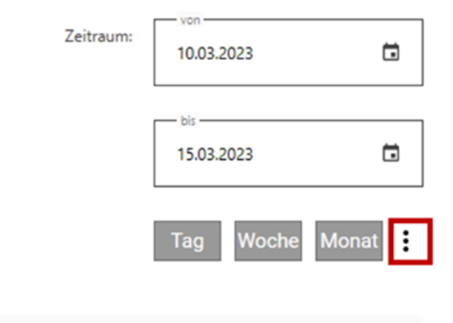

Diese benutzerindividuellen Parameter bleiben auch nach dem erneuten Öffnen des [eMuster-Center] aktiv.
2.15 Schweregradzuschlag bei Reoperationen - OPS-Code 5-983
In CGM TURBOMED sind mit dieser Version die Voraussetzungen zur Erfassung des OPS-Codes 5-983 erfüllt.
Hierzu erfassen Sie bitte in gewohnter Art und Weise die GOP für den Eingriff. Anschließend wählen Sie als Ziffernzusatz einen entsprechenden, laut EBM-Stamm gültigen, OPS-Code und erfassen zusätzlich den OPS-Code 5-983.

Mit einem Klick auf die Schaltfläche [OK] können Sie Ihre Eingabe übernehmen.
Auf der Homepage der KBV (Kassenärztliche Bundesvereinigung: Dreiseitige Verhandlungen: AOP-Katalog wird um erste Verfahren erweitert) ist folgendes dazu dokumentiert:
"Vertrags- und Klinikärzte können ab Januar 2023 Reoperationen kennzeichnen und einen Zuschlag für einen erhöhten Zeitaufwand abrechnen. Möglich ist dies bei allen OPS-Kodes aus dem Abschnitt 1 des AOP-Katalogs, sofern ein OPS-Kode nicht spezifisch eine Reoperation beziehungsweise einen Rezidiveingriff beinhaltet.
Die Kennzeichnung erfolgt mit dem OPS-Kode 5-983. Eine durch die Voroperation(en) bedingte verlängerte Operationszeit wird dann – analog zu den Regelungen zu den Simultaneingriffen – über organ- beziehungsweise eingriffsspezifische Zuschläge vergütet. Maßgeblich für die Berechnung der Zuschlagspositionen ist die Zeitkategorie des Eingriffs. Bei Kategorie 1 bis 4 ist der Zuschlag bis zu zweimal, bei Kategorie 5 bis 7 bis zu viermal berechnungsfähig. Bedingung ist, dass die reale Dauer des Eingriffs die im EBM ausgewiesene Zeitkategorie des Eingriffs überschreitet."
Beispiel:
Rechtsseitig erfolgt die Fasziektomie an der Hohlhand als Rezidiveingriff. Die Operation dauert insgesamt 1 Stunde und 20 Minuten. Der Eingriff wird mit dem OPS-Code 5-842.40 verschlüsselt. Zur Kennzeichnung als Rezidiveingriff wird der OPS-Code 5-983 angegeben.
-
Vergütung des Eingriffs der Kategorie C4 (GOP 31124) ohne Zuschlag: 340,38 Euro (2.962 Punkte)
-
Vergütung des Eingriffs (GOP 31124) mit Zeitzuschlag je vollendete weitere 15 Minuten (GOP 31128): 415,19 Euro (3.613 Punkte)
Entsprechend der Zeitkategorie der Operation mit C4 ist über die Gebührenordnungsposition für den Eingriff eine Stunde OP-Zeit vergütet. Für die Überschreitung von 20 Minuten kann zusätzlich einmal der Zuschlag angegeben werden.
 HINWEIS:
HINWEIS:
 Für einen Eingriff dieser Zeitkategorie könnten bis zu zwei Zuschläge berechnet werden.
Für einen Eingriff dieser Zeitkategorie könnten bis zu zwei Zuschläge berechnet werden.
2.16 Aktualisierung der EBM-Stammdaten
Folgende Änderungen an den EBM-Stammdaten werden mit diesem CGM TURBOMED-Update bereitgestellt.
-
GOP 16223 und 21235: Streichung
-
GOP 16210 bis 16212 (Katalog): Aufnahme eines siebten Spiegelstriches in den fakultativen Leistungsinhalt
-
GOP 21210 bis 21212 (Katalog): Aufnahme eines siebten Spiegelstriches in den fakultativen Leistungsinhalt
-
GOP 21213 bis 21215 (Katalog): Aufnahme eines siebten und achten Spiegelstrichs in den fakultativen Leistungsinhalt
-
GOP 16210 bis 16212, 21214 und 21215: Änderung der Bewertung
-
GOP 32001: Aufnahme der GOP 08635 in die dritte Anmerkung
-
Katalog 32092 und 32094: Streichung und Neufassung der bisherigen GOP 32092 und 32094 innerhalb desselben Abschnitts
-
Katalog 32097 und 32101: Streichung und Neufassung der bisherigen GOP 32097 und 32101 innerhalb desselben Abschnitts
-
GOP 32246: Änderung des zweiten Satzes der Anmerkung
-
GOP 32463: Änderung der Legende
-
Präambel 4.1 Nr. 5: Aufnahme der GOP 01645 (GOP 01645, 01645I, 01645J und 01645K: Anpassung der Arztgruppenzuordnung)
-
GOP 08315, 19327, 19328: Änderung Kennzeichen-Arztpraxis sowie der Leistungsgruppe
-
GOP 23220 inklusive Ableitungen: Anpassung der Leistungsgruppe
-
GOP 37500, 37510, 37520, 37525, 37530, 37535, 37550, 37551, 37570 sowie abgeleitete GOP 01410L, 01411L, 01412L, 01413L, 01415L, 22220L, M, W, Y, 23220L, M, W, Y und 37550V: Aufnahme einer Altersbedingung
-
GOP 01716 bis 01719: Ablauf der befristeten Aussetzung der vorgesehenen Zeiträume und Toleranzzeiten der Kinderfrüherkennungsuntersuchungen U6 bis U9 gemäß Beschluss des G-BA vom 15. Dezember 2022 (15. Dezember 2022 bis 31. März 2023)
3 Allgemeine Neuheiten & Änderungen
3.1 CLICKDOCpro-Verbindungsstatus
3.1.1 CLICKDOCpro-Verbindungsstatus - Voraussetzungen
Um den CLICKDOCpro-Verbindungsstatus in der Taskleiste einsehen zu können, muss zuvor der CLICKDOC-Terminkalender erfolgreich aktiviert worden sein.
3.1.2 CLICKDOCpro-Verbindungsstatus
Der CLICKDOCpro-Verbindungsstatus bietet Ihnen die Möglichkeit, bereits nach dem Start von CGM TURBOMED zu erkennen, ob der CLICKDOC-Terminkalender für Sie erreichbar ist, ohne den Kalender selbst zu öffnen.
Erscheint ein rotes CLICKDOC-Symbol unten in der Taskleiste, liegt eine Störung vor. Mit einem Klick auf das Symbol startet CGM TURBOMED die Suche nach der Ursache und zeigt Ihnen das Problem an. Durch eine genaue Benennung der Problematik kann Ihnen Ihr Vertriebs- und Servicepartner eine schnelle Hilfe anbieten. Bei einigen Fehler bietet Ihnen CGM TURBOMED eine automatisierte Lösung an. Für eine detaillierte Beschreibung des Problems und einer evtl. Lösung klicken Sie bitte auf das Feld mit dem roten [X].
Der Reiter Terminliste wird Ihnen ebenfalls angezeigt, sodass Sie alle Termine für den aktuellen Tag aus dem CLICKDOC-Terminkalender abrufen können.


Wenn Sie ein grünes CLICKDOC-Symbol in der Taskleiste sehen, ist Ihr CLICKDOC-Terminkalender einsatzbereit.
Alle 5 Minuten wird die Erreichbarkeit des Terminkalenders für Sie automatisch überprüft.

3.1.3 CLICKDOCpro-Verbindungsstatus deaktivieren
Über den Menüpunkt in CGM TURBOMED [Organisation – CLICKDOC – Einstellungen CLICKDOCpro] und dem Tageskennwort kann der [Verbindungstest] deaktiviert oder auch wieder aktiviert werden.

3.2 ifap - THERAFOX PRO-Vorschau
Mit dem CGM TURBOMED-Update 23.2.1 wurde die optische Darstellung der ifap THERAFOX-Vorschau im Verordnungscenter [F8] sowie in ifap selbst angepasst. Die Funktionalität und Verwendung bleiben grundsätzlich unverändert bestehen, in der neuen Vorschau werden jedoch die drei kritischsten Kategorien als kleine, farblich gekennzeichnete Symbole dargestellt, die mit einer Angabe zur Häufigkeit des Auftretens versehen sind. Diese geben Auskunft zu den drei schwerwiegendsten Warnungskategorien (z. B. Kontraindikation, Wechselwirkung). Dies ermöglicht bereits auf den ersten Blick eine bessere Einschätzung der Situation zur noch schnelleren Erkennung von möglichen Risiken der im Plan festgehaltenen Medikation. Weitere Informationen zum erweiterten AMTS-Check THERAFOX PRO und der ifap praxisCENTER Premiumversion finden Sie in 4.2 ifap praxisCENTER® - Updateinformationen Q2/2023dieser Dokumentation.

3.3 CGM NachrichtenVerwaltungsCenter - Optimierungen
Das CGM NachrichtenVerwaltungsCenter bedient in seiner zentralen Funktion alle eingehenden und ausgehenden Nachrichten. Aufgrund der Nachrichtensendungen und deren Rückmeldungen wurde das CGM NachrichtenVerwaltungsCenter sehr schnell sehr unübersichtlich und langsam, da alle Inhalte geladen wurden.
Mit der CGM TURBOMED-Version 23.2.1 wurden die Ansicht und einige Verhaltensweisen im Hintergrund so optimiert, dass die Performance verbessert wurde.
-
Zum einen wurde die Reiterstruktur angepasst, um eine bessere Übersichtlichkeit der Inhalte zu gewährleisten.
-
Zum anderen besteht nun die Möglichkeit, nach einem Zeitraum empfangener und gesendeter Inhalte zu filtern.

3.3.1 Reiterstruktur
Es wurde ein zusätzlicher Reiter für die KIM-Statusmeldungen eingefügt.
Dieser soll verhindern, dass die KIM-Rückmeldungen über Versand oder Empfang von Nachrichten /eAUs im allgemeinen Ordner für Unübersichtlichkeit sorgen.

3.3.2 Zeitauswahl
Die neue Möglichkeit, einen Zeitraum für die Anzeige erfolgter Vorgänge zu filtern, befindet sich im rechten, oberen Fensterbereich und besitzt die gleichen Funktionen wie alle bisher in CGM TURBOMED genutzten Datumsfelder.
Ein Doppelklick auf das Datum öffnet ein separates Feld, in der das Datum mit den Pfeiltasten angepasst werden kann.
Klicken Sie hierfür bitte auf das zu ändernde Segment, Tag, Monat oder Jahr, und wählen Sie mit den Pfeilen das entsprechende Datum.

Natürlich besteht auch die Möglichkeit, über den Kalenderbutton ein entfernteres Datum auszuwählen. Im Kalender ist das Tagesdatum gelb markiert.

Die Übernahme erfolgt per einfachem klick.
Bestätigen Sie nun die Anzeige, nun ist das CGM NachrichtenVerwaltungsCenter mit den neuen Datumsangaben sortiert.
3.4 Die elektronische Arbeitsunfähigkeitsbescheinigung ITVE
Bisher konnte der elektronische Versand der eAU im Bereich IT-Vernetzung HzV (Hausarztzentrierte Versorgung) über das HÄVG-Prüfmodul mit dem ITVE-Signaturpasswort versendet werden. Im Zuge der Vereinheitlichung der Abläufe wurde die eAU der ITVE nun an die eAU der KBV (Kassenärztliche Bundesvereinigung) angeglichen und kann wie eine KBV-eAU versendet werden.
Es muss kein Passwort für die ITVE-Signatur mehr eingegeben werden, wenn folgende Voraussetzungen erfüllt sind:
-
Prüfen Sie bitte nach der Installation der Version 23.2.1 ob das aktuelle HÄVG-Prüfmodul Q2/2023 installiert ist. Ist dieses nicht der Fall, holen Sie dieses bitte nach oder fragen Sie bei Ihrem Vertriebs- und Servicepartner nach.
-
Prüfen Sie in der AU durch Tastaturkürzel [Strg+E] unter [Zusatz], ob die KBV-eAU aktiviert ist.

-
Führen eine Aktualisierung der Eigenen Liste [HzV Verträge] durch. Bestätigen Sie hierfür im Menü den Punkt [Eigene Listen Aktualisieren/ Aktualisieren IV Verträge].

-
Starten Sie im Anschluss CGM TURBOMED neu.
Nun ist ein Versand der eAU über die TI-Anbindung möglich. Die versendeten eAU können – wie bei KBV-eAU – im eMuster-Center und in der Karteikarte angesehen werden.

Der Reiter [eAU] im CGM NachrichtenVerwaltungsCenter wird für die zukünftige Ablage nicht mehr genutzt.
Für weitere Erläuterungen der KBV-eAU verweisen wir auf die entsprechende Dokumentation in Ihrer CGM TURBOMED-Online-Hilfe (F1).
3.5 Trennung von Straße und Hausnummer
Mit der neuen CGM TURBOMED-Version 23.2.1 werden die Felder [Straße] und [Hausnummer] in CGM TURBOMED getrennt dargestellt, da diese auch schon von der eGK getrennt übermittelt werden.
Konkret sichtbar wird diese Trennung bereits auf dem Dialog [eGK Datenabgleich Patientendaten], der angezeigt wird, wenn beim Einlesen einer eGK Unterschiede zu den bereits gespeicherten Patientendaten festgestellt wurden.

 HINWEIS:
HINWEIS:
 Da manche Krankenkassen in der Vergangenheit eine Trennung der beiden Felder versäumt und somit die Hausnummer mit im Feld für die Straße übermittelt haben, könnte dieser Dialog ggf. auch dann erscheinen, wenn die Daten auf der aktuell eingelesenen eGK getrennt wurden. Im umgekehrten Fall, wenn die Hausnummer auf der eGK mit im Feld Straße steht und dadurch das Feld für die Hausnummer leer ist, sollte die Kasse des Patienten informiert werden. Ebenfalls getrennt wurden die beiden Angaben im Reiter [Behandelter] unter [Verwalten/ Behandelter].
Da manche Krankenkassen in der Vergangenheit eine Trennung der beiden Felder versäumt und somit die Hausnummer mit im Feld für die Straße übermittelt haben, könnte dieser Dialog ggf. auch dann erscheinen, wenn die Daten auf der aktuell eingelesenen eGK getrennt wurden. Im umgekehrten Fall, wenn die Hausnummer auf der eGK mit im Feld Straße steht und dadurch das Feld für die Hausnummer leer ist, sollte die Kasse des Patienten informiert werden. Ebenfalls getrennt wurden die beiden Angaben im Reiter [Behandelter] unter [Verwalten/ Behandelter].

Parallel dazu hat die Trennung von Straße und Hausnummer auch in den Patientendaten stattgefunden.

Bei der manuellen Aufnahme eines Neupatienten erscheint zudem eine Hinweismeldung, wenn keine Hausnummer oder kein Länderkennzeichen mit angegeben wurde. Bestätigen Sie die Abfrage mit [Nein], können Sie den Patienten auch ohne Hausnummer oder Länderkennzeichen aufnehmen. Mit [Ja] gelangen Sie wieder in den Aufnahmedialog zurück und können die Angabe nachtragen.
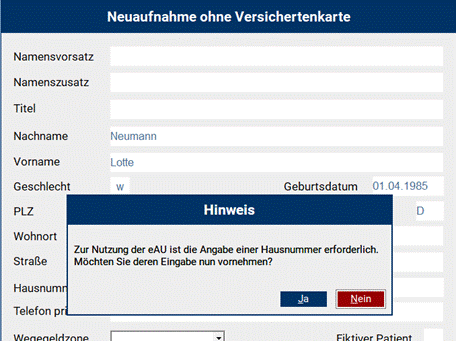

 HINWEIS:
HINWEIS:
 Ohne die Angabe der Hausnummer oder eines Länderkennzeichens im dafür vorgesehenen, separaten Feld ist es leider nicht möglich, eine eAU auszustellen.
Ohne die Angabe der Hausnummer oder eines Länderkennzeichens im dafür vorgesehenen, separaten Feld ist es leider nicht möglich, eine eAU auszustellen.
3.6 BG-Formular F 2410 - Erweiterte ambulante Physiotherapie
Mit dem CGM TURBOMED-Update 23.2.1 wurde das Formular [F 2410 Erweiterte Ambulante Physiotherapie] aktualisiert.
In den Zusatzeinstellungen über [Strg + E], Schaltfläche [Zusatz] können Sie wie gewohnt die aktuelle Version auswählen. Damit die Änderungen übernommen werden, muss das Formular nach der Umstellung erneut aufgerufen werden.

3.7 BG-Formular F 3110 - Belastungserprobung
Mit dem CGM TURBOMED-Update 23.2.1 wurde das Formular [F 3310 Belastungserprobung (Stufenweise Wiedereingliederung)] aktualisiert.
In den Zusatzeinstellungen über [Strg + E], Schaltfläche [Zusatz] können Sie wie gewohnt die aktuelle Version auswählen. Damit die Änderungen übernommen werden, muss das Formular nach der Umstellung erneut aufgerufen werden.

3.8 BG-Formular F 2414 - Dokumentation Therapie EAP
Mit der CGM TURBOMED-Version 23.2.1 wird das neue BG-Formular [F 2414 Dokumentation Therapie EAP] implementiert. Sie können das Formular über [Fachärzte/ BG Verwaltung/ F2414 Dokumentation Therapie EAP] aufrufen.

3.9 Aktualisierung von Muster 63: Spezialisierte ambulante Palliativversorgung
Mit der CGM TURBOMED-Version 23.2.1 wurde das Formular Muster 63 [Spezialisierte ambulante Palliativversorgung], aufzurufen unter [Sonstige/ Palliativversorgung/ Spezialisierte ambulante Palliativversorgung], auf die aktuelle Version [10.2014] aktualisiert.
 ANMERKUNG:
ANMERKUNG:
 Inhaltliche Änderungen am Formular wurden nicht vorgenommen.
Inhaltliche Änderungen am Formular wurden nicht vorgenommen.3.10 Befundbericht für den ärztl. Dienst der Agentur für Arbeit - Aktualisierung des Formulars
Mit der CGM TURBOMED-Version 23.2.1 wird die Aktualisierung des Formulars [Befundbericht für den ärztl. Dienst der Agentur für Arbeit] vorgenommen, aufzurufen unter [Sonstige/ Bericht/ Befund/ Befundbericht für den ärztl. Dienst der Agentur für Arbeit].
 HINWEIS:
HINWEIS:
 Die Umstellung auf die neue Formularversion muss manuell erfolgen.
Die Umstellung auf die neue Formularversion muss manuell erfolgen.
In den Zusatzeinstellungen über [Strg + E], Schaltfläche [Zusatz] kann die neueste Version des Formulars eingestellt werden. Damit die Änderungen übernommen werden, muss das Formular nach der Umstellung erneut aufgerufen werden.
3.11 Neues Bestellformular für Testpräparate von Allergopharma
Mit der CGM TURBOMED-Version 23.2.1 wurde das Bestellformular für Testpräparate aktualisiert.
Der Aufruf in CGM TURBOMED erfolgt über:
-
[Fachärzte/ Dermatologie/ Allergopharma/ Bestellbogen Testpräparate Allergopharma]
-
[Fachärzte/ Allergologie/ Allergopharma/ Bestellbogen Testpräparate Allergopharma]
3.12 Neue Formulare für Anfragen der Krankenkasse (Muster 50, 51 und 53)
Folgende Formulare wurden neu in CGM TURBOMED implementiert:
-
Muster 50: Anfrage zur Zuständigkeit einer anderen Kasse
-
Muster 51: Anfrage zur Zuständigkeit eines sonstigen Kostenträgers
-
Muster 53: Anfrage zum Zusammenhang von Arbeitsunfähigkeitszeiten
Diese neuen Muster können Sie über den Patientendesktop [Sonstige/ Krankenkassenanfragen] aufrufen.
Es handelt sich bei diesen Mustern um Anfragen der Krankenkasse, die vom Vertragsarzt auszufüllen sind.
Die Muster 50, 51 und 53 werden als konventionelle Formulare nur in beidseitig bedruckter Form bereitgestellt. Daher erfolgt auch der Ausdruck des Anwenders auf diese Muster in der Regel im konventionellen Druck. Die Personalien des Versicherten sind bereits auf der Vorderseite der Formulare erfasst, sodass nur die zweite Seite, die auch vom Anwender auszufüllen ist, in CGM TURBOMED dargestellt wird.
Der konventionelle Druck ist bei diesen Mustern standardmäßig hinterlegt. Im Bedarfsfall lässt sich jedoch auch die Blankoformularbedruckung nutzen.
3.13 Weitere aktualisierte Formulare
Folgende Formulare wurden in CGM TURBOMED neu integriert oder aktualisiert. Sollte ein Formular bei der CGM TURBOMED-Installation nichtautomatisch aktualisiert werden, dann werden Sie regulär beim Aufruf eines betroffenen Formulars entsprechend darauf hingewiesen (BG-Formulare sind hiervon ausgenommen). Sollten Sie nicht direkt auf die neueste Formular-Version umstellen wollen oder keinen Hinweis zur Umstellung erhalten haben, so können Sie die Aktualisierung jederzeit über die Formular-Zusatzeinstellungen [Strg+E] vornehmen.
|
Formular |
Aufruf |
Zusätzliche Informationen |
| Entlassungsbericht aus stationärer Behandlung F2101 |
[Fachärzte/ BG Verwaltung/ Entlassberichte / F 2102 Entlassungsbericht aus stationärer Behandlung] |
Version [01/2023] |
| Arbeitsplatzbeschreibung F3112 |
[Fachärzte/ BG Verwaltung/ F 3112 Arbeitsplatzbeschreibung] |
Version [01/2023] |
3.14 Umsetzung von Kundenwünschen
3.14.1 Datumsformat im HMV-Center angepasst
Aufgrund eines Kundenwunsches haben wir die Datumsanzeige im HMV-Center angepasst.
Die Angabe in der Spalte [Datum] auf dem Reiter [bish. Verordnungen] im HMV-Center wurde vom Format [TT.MM.CCJJ] auf das Format [TT.MM.JJ] geändert. Aus der Ansicht [01.02.2023] wird dann bspw. [01.02.23].

3.14.2 Tagesliste - Erweiterung um Telefonnummer
Mit dem Update 23.2.1 wurde die Tagesliste um die Anzeige- und Druckoption der Telefonnummer sowie der Mobilfunknummer des Patienten erweitert.
Dazu sind lediglich die Einstellungen der Tagesliste anzupassen:


3.14.3 Auswahl des Krebsvorsorgeformulars bei nicht eindeutigem Geschlecht
Mit der CGM TURBOMED-Version 23.2.1 haben wir folgenden Kundenwunsch umgesetzt: Wird das Krebsvorsorgeformular über [Sonstige/ Vorsorgeformulare/ Krebsvorsorge] aufgerufen, wird geprüft, welches Geschlecht zum Patienten hinterlegt ist.
-
w = weiblich
-
m = männlich
-
u = unbestimmt
-
x = nicht definiert
-
d = divers
Im Falle der Angabe [u], [x] oder [d] erscheint eine Hinweismeldung, in der Sie eines der vorhandenen Formulare Muster 39 oder Muster 40 auswählen müssen. Nach Auswahl wird das entsprechende Formular geöffnet.

Ist das Geschlecht mit [m] oder [w] angegeben, öffnet sich direkt das entsprechende Formular.
3.14.4 Erweiterung der Auswertungsmöglichkeiten in der GNR-Statistik
Mit der CGM TURBOMED-Version 23.2.1 wurde eine weitere Auswertungsmöglichkeit in der GNR-Statistik geschaffen.
Sollten Sie GOP mit der ASV-Teamnummer kennzeichnen, so können Sie sich diese nun in der GNR-Statistik ausgeben lassen.
Rufen Sie dazu die GNR-Statistik unter [Hauptmenü/ Statistiken/ Leistungsstatistiken EBM/ GNR-Statistik] auf.
Hier gibt es nun den Punkt [ASV Leistungen].

Treffen Sie die Auswahl [ASV Leistungen], so werden Ihnen, wenn Sie alle weiteren Einstellungen entsprechend vorgenommen haben und die Statistik starten, folgend ausschließlich mit der ASV-Teamnummer gekennzeichneten Leistungen aufgeführt.

Deaktivieren Sie den Menüpunkt [ASV Leistungen] wieder, erhalten Sie die Ausgabe wie gewohnt für jegliche GOP.

Zudem wird in der GNR-Statistik auch die Prüfzeit der unter 3.3.1 gelisteten Ziffern gezogen, um die Minuten zu berechnen.

3.14.5 Aktualisierung des Formulars [Überweisung-/ Abrechnungsschein Gynäkologische Endokrinologie]
Mit diesem Update stellen wir Ihnen die aktuelle Formularversion des Formulars [Überweisung-/ Abrechnungsschein Gynäkologische Endokrinologie] zur Verfügung.
Um im Anschluss an das Update die aktuelle Formularversion einzustellen, rufen Sie bitte das Formular über das Menü [Überweisung/ Überweisung-/ Abrechnungsschein Gynäkologische Endokrinologie] auf.
Hier öffnen Sie die [Einstellungen] über die Tastenkombination [Strg+E], anschließend rufen Sie über den Button [Zusatz] die Zusatzeinstellungen auf und wählen hier die Formularversion [01.23] aus.

Übernehmen Sie diese Auswahl und verlassen Sie das Formular.
Beim nächsten Aufruf wird das Formular in der aktuellen Version aufgerufen.
3.14.6 Kompressionsstärke der Datensicherung
Um Ihnen eine performantere Lösung zur Datensicherung anzubieten, wurde mit der CGM TURBOMED-Version 23.2.1 die Kompressionsrate für die Datensicherung angepasst.
Über die Grundeinstellungen lässt sich steuern, ob die abzulegenden Datenbanken gering, normal oder stark komprimiert werden sollen.
Sie finden die entsprechenden Einstellungen über [F12/ Datensicherung/ Einstellung Datensicherung].

Hier haben Sie die Möglichkeit, die Kompressionsrate entsprechend anzupassen, wobei die bisherige Kompression bei [3] lag.

Das bedeutet für Sie:
-
Bei der Kompressionsrate [1] wird die Datensicherung weniger stark komprimiert. Die erzeugte Datei ist größer, die Datensicherung läuft schneller durch.
-
Bei der Kompressionsrate [4] wird die Datensicherung stärker komprimiert. Die erzeugte Datei ist kleiner, die Datensicherung dauert länger.
3.15 Optimierungen in CGM TURBOMED
3.15.1 Verbesserungen in der Statistik [Zeitprofil]
In der CGM TURBOMED-Version 23.2.1 wurden einige Verbesserungen im [Zeitprofil] vorgenommen. Unter anderem wurde das Patientenfenster überarbeitet, welches aufgerufen wird, wenn Sie in die Spalte [Quartal/Zeit] klicken.


Des Weiteren wurde die Anforderung der KBV bezüglich einiger GOP umgesetzt.
 HINWEIS:
HINWEIS:
 Für die Berechnung des Quartalsprofils muss regelgerecht jeweils die Prüfzeit zu diesen GOP verwendet werden!
Für die Berechnung des Quartalsprofils muss regelgerecht jeweils die Prüfzeit zu diesen GOP verwendet werden!
Welche GOP hier genau betroffen ist und welche Prüfzeit für die jeweilige Ziffer relevant ist, entnehmen Sie bitte der folgenden Tabelle.
| GOP | Kalkulationszeit in Minuten (für Ziffer hinterlegt) | Prüfzeit in Minuten (im Quartalsprofil) |
| 30932 | 60 | 70 |
| 35140 | 55 | 70 |
| 35141 | 20 | 21 |
| 35150 | 60 | 70 |
| 35152 | 30 | 35 |
| 35401 | 60 | 70 |
| 35402 | 60 | 70 |
| 35405 | 60 | 70 |
| 35411 | 60 | 70 |
| 35412 | 60 | 70 |
| 35415 | 60 | 70 |
| 35421 | 60 | 70 |
| 35422 | 60 | 70 |
| 35425 | 60 | 70 |
| 35431 | 60 | 70 |
| 35432 | 60 | 70 |
| 35435 | 60 | 70 |
Quelle: KBV-Webseite - Angaben für den zur Leistungserbringung erforderlichen Zeitaufwand des Vertragsarztes gemäß § 87 Abs. 2 S. 1 SGB V in Verbindung mit § 106d Abs. 2 SGB V / Stand 2023/1 vom 02.01.2023
Bei der Erstellung des Tagesprofils wird also die Tageszeit mit der Kalkulationszeit der GOP angegeben und für die Quartalszeit wird die Prüfzeit gezogen.

Auch in der GNR-Statistik wird die Prüfzeit der oben gelisteten Ziffern gezogen, um die Minuten zu berechnen.

3.15.2 ImpfDocNE - Übernahme Diagnosetext
In den Grundeinstellungen, die Sie vom CGM TURBOMED-Patientenmenü aus erreichen, haben Sie die Möglichkeit, die Einstellungen der Quelle des Diagnosentextes zu verändern.
Über die Punkte [Konsultation/ Impfen/ ImpfDocNE/ Grundeinstellungen] gelangen Sie in die Grundeinstellungen.

Hier können Sie die Quelle des Diagnosentextes verändern. Verfügbare Quellen sind [Impfsoftware], [Eigene Liste] oder [Erster Eintrag Stammdaten].

 HINWEIS:
HINWEIS:
 Die Übernahme der Diagnosen erfolgt nur in die Karteikarte.
Die Übernahme der Diagnosen erfolgt nur in die Karteikarte.
3.15.3 Stapelsignatur /Stapelversand eKRABE im [eMuster-Center]
Im [eMuster-Center] wurde der Stapelversand /die Stapelsignatur umgesetzt.
Kann eine elektronische Krankenhausbeförderung (eKRABE) nicht sofort via KIM verschickt werden, dann können Sie diese im [eMuster-Center] speichern.
Um den Stapelversand anzustoßen, filtern Sie zunächst all jene Berichte, die den Status „Versandfehler“ haben und markieren Sie in der ersten Spalte alle Ergebnisse. Im unteren Bereich können Sie dann den Stapelversand anstoßen. Alle ausgewählten Berichte werden somit mit einem Klick signiert und verschickt.

4 Neues aus der CGM-Welt!
4.1 Informationen rund um die Telematikinfrastruktur in Ihrer Praxis
4.1.1 Hinweis für ablaufende Zertifikate in Komponenten der Telematikinfrastruktur (TI)
Die Zertifikate in den TI-Komponenten (Konnektor, gSMC-KT, SMC-B und eHBA) sind mit einem Ablaufdatum versehen. Mit Erreichen des Ablaufdatums ist ein Verbindungsaufbau in die TI nicht mehr möglich.
Sollte eine Ihrer Komponenten in Kürze von einem Zertifikatsablauf betroffen sein, werden Ihnen in Abhängigkeit vom ersten Zertifikatsablauf folgende Hinweise angezeigt:
Erster Zertifikatsablauf in weniger als 12 Monaten:
.png?revision=3)
Erster Zertifikatsablauf in weniger als 6 Monaten:
.png?revision=3)
Erster Zertifikatsablauf in weniger als 4 Monaten:
.png?revision=3)
Mit einem Klick auf die Schaltfläche [ZERTIFIKATSABLAUF PRÜFEN] werden Sie auf eine dem CGM-Webshop vorgeschaltete Prüfseite weitergeleitet, auf der nach Eingabe der Kundennummer und Postleitzahl die betroffenen Komponenten aufgelistet werden. Um Ihnen eine vollständige Übersicht zu den vom Zertifikatsablauf betroffenen TI-Komponenten anzuzeigen, werden automatisch Informationen zu den von Ihnen genutzten Komponenten an den CGM TI-Webshop übertragen.
Zu folgenden Komponenten werden die jeweilige Seriennummer, das Ablaufdatum des Zertifikats und ggf. der Hersteller übertragen:
-
Konnektor
-
gSMC-KT
-
SMC-B
-
eHBA
Praxen, die proaktiv wissen möchten, wann erste Zertifikate in ihrer Praxis ablaufen, können sich die Laufzeit ihrer Zertifikate im CGM TI-Webshop unter
www.meine-ti.de/ti-erneuern anzeigen lassen.
Wichtige Telefonnummern und Websites für TI-Anwendender:
| Hinweise bei eingeschränkter TI-Verbindung: | www.cgm.com/ti-radar |
| Update- und Upgradeinfos sowie Services: | www.cgm.com/ti-support |
| Relevante Hintergrundinformationen zur TI: | www.cgm.com/ti-newsletter |
| Informationen zu ablaufenden Zertifikaten (Hardwaretausch): | www.cgm.com/ti-erneuern |
| Prüfmodul Zertifikatsabläufe und Online-Bestellung: | www.meine-ti.de/ti-erneuern |
| Telefon TI-Beratung (Vertrieb): | 0800 - 533 28 29 |
| Telefon TI-Support (Technik): | 0800 - 551 551 2 |
4.1.2 Hinweise für KIM (Kommunikation im Medizinwesen)
Wichtiger Tipp im Rahmen einer Neubestellung von SMC-B oder eHBA: Führen Sie nach Erhalt Ihrer neuen Karten möglichst bald die jeweilige Freischaltung durch. Damit stellen Sie sicher, dass Ihre KIM-Nachrichten entsprechend verschlüsselt werden und dass diese sowohl mit der bisherigen Karte (solange diese noch im Einsatz ist) als auch mit der neuen Karte entschlüsselt werden können.
4.2 ifap praxisCENTER® - Updateinformationen Q2/2023
Erweiterter AMTS-Check THERAFOX PRO im ifap Medikationsplan
Für Nutzer der Premiumversion ist die erweiterte THERAFOX PRO Vorschau nun auch im ifap Medikationsplan verfügbar. Die Vorschau wurde vergrößert und ist zur optimalen Wahrnehmbarkeit im Kopfbereich des Plans platziert. Sie gibt Auskunft zu den drei schwerwiegendsten Warnungskategorien (z. B. Kontraindikation, Wechselwirkung). Pro Kategorie wird der Schweregrad und die Gesamtanzahl an Warnungen angezeigt. Dies ermöglicht es, noch schneller Risiken der im Plan festgehaltenen Medikation zu erkennen und darauf zu reagieren.

Der AMTS-Check THERAFOX PRO ist Bestandteil der ifap praxisCENTER Premiumversion. Für Rückfragen zur Nutzung und Freischaltung der ifap praxisCENTER Premiumversion steht Ihnen das ifap Team unter Telefon: 089 / 244 09 – 119 oder hotline@ifap.de gerne zur Verfügung.
Gelöschte Medikamente länger im Medikationsplan verfügbar
Die Arzneimittel auf einem Medikationsplan können im Laufe der Zeit ungültig werden, da sie außer Vertrieb genommen und gelöscht werden. Präparate werden anhand ihrer Pharmazentralnummer (PZN) im Plan gespeichert. Damit diese auch nach Löschen der PZN identifiziert werden können, werden grundsätzliche Informationen wie der Handelsname zusätzlich gespeichert.
Die Vorhaltezeit dieser Daten wurde nun von 12 Monaten auf 36 Monate erhöht. Dadurch können die Namen der Präparate beim Öffnen bzw. Einscannen von Plänen angezeigt werden, auch wenn die PZN nicht mehr verfügbar ist.

Kennzeichnung von Reserveantibiotika in der Arzneimittelliste
Arzneimittel mit Wirkstoffen, die als Reserveantibiotika klassifiziert sind und eine spezifische Nutzenbewertung erfahren haben, werden nun in der Arzneimittelliste des ifap praxisCENTER gesondert kennzeichnet. In der Hinweisspalte wird dazu das Kürzel „RA“ angezeigt. Durch die Kennzeichnung können Reserveantibiotika schneller von anderen Antibiotika unterschieden werden.

4.3 Wichtige Information: Abkündigung veralteter Betriebssysteme zum 30.09.2023
Bereits im letzten Jahr haben wir Sie über die Abkündigung veralteter 32-Bit-Betriebsssysteme zum 01.01.2023 informiert. Für ein einwandfreies Arbeiten mit Ihrem CGM TURBOMED war zu diesem Stichtag ein Upgrade auf ein zeitgemäßes 64-Bit-Betriebssystem nötig.
Wir möchten Sie nun erneut informieren, dass auch die Betriebssysteme „Windows Server 2012“ und „Windows Server 2012 r2“ abgekündigt werden. Noch ältere Betriebssysteme (Windows Server älter als 2012 und Windows Client älter als Windows 10) werden ebenfalls abgekündigt.
Die betroffenen AIS-Kernkomponenten, welche noch 32-Bit-Systeme unterstützen, werden zum 01.07.23 ein letztes Mal ausgeliefert. Ein entsprechendes Upgrade Ihres Betriebssystems auf mindestens Windows Server 2019 ist dementsprechend spätestens zum 30.09.2023 dringend notwendig. Andernfalls ist ein einwandfreies Arbeiten mit Ihrem CGM TURBOMED nicht mehr möglich.
4.4 Qualitätsanforderungen für die Erstellung sicherer Passwörter
Passwörter und Benutzerkonten werden als grundlegender Authentifizierungsmechanismus in IT-Systemen eingesetzt und bieten den Basisschutz für die Vertraulichkeit, Integrität und Verfügbarkeit der Informationen auf den Systemen und in den Anwendungen. Damit Sie bei der Vielzahl von Anwendungen den Überblick über Ihre Passwörter behalten und alle relevanten Sicherheitskriterien erfüllt sind, gilt es, folgende Qualitätsanforderungen bei der Auswahl der Passwörter zu beachten:
An erster Stelle steht die Einzigartigkeit des Passworts pro Anwendung. Dies bedeutet, dass für jede Anwendung ein separates Passwort zu verwenden ist. Nachgelagert steht die Komplexität des Passworts. Grundsätzlich sollten Passwörter aus den folgenden vier Zeichenarten generiert werden:
-
Großbuchstaben
-
Kleinbuchstaben
-
Sonderzeichen
-
Ziffern
Jeder Benutzer sollte sein eigenes Passwort erhalten und es sollten keine Gruppenpasswörter eingesetzt werden. Jeder Benutzer kann bei seiner ersten Anmeldung sein Passwort ändern. Regelmäßige Passwortänderungen sind nicht notwendig. Vielmehr genügt es das Passwort zu erneuern, wenn dieses unsicher ist, oder der Verdacht besteht, dass es kompromittiert wurde.
4.5 CGM ASSIST-Meldungen
Hyperkaliämie
Die Hyperkaliämie bezeichnet den Zustand eines pathologisch erhöhten Kaliumspiegels von über 5 mmol/l und tritt im Rahmen von chronischen Nierenerkrankungen auf.
Eine definitive Diagnose kann über die Messung der Serumkonzentration erfolgen.
Mit dem kommenden Update informieren wir Sie bei der Dokumentation von Risikofaktoren in der Patientenakte über die Diagnostik der Hyperkaliämie: sollte ein entsprechender ICD-10-Code erfasst oder eine deutlich erhöhte Serumkonzentration dokumentiert werden, unterstützen wir Sie mit Informationen zu potenziell relevanten therapeutischen Maßnahmen anhand von evidenzbasierten Leitlinieninformationen.
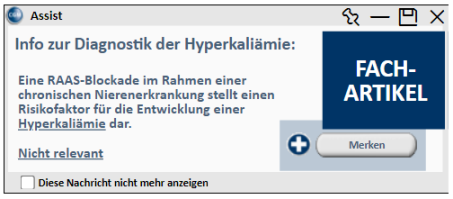

Mit einem Klick auf den Textlink [Hyperkaliämie] gelangen Sie – eine Internetverbindung vorausgesetzt – zu einer informativen Übersicht auf der PRAXISWELT-Webseite zur Diagnostik, bzw. der Behandlung der Hyperkaliämie. Ein Klick auf die Hauptschaltfläche [Merken] speichert den Hinweis im Kontext des aktuell geöffneten Patienten und lässt den Hinweis beim nächsten Öffnen der Patientenakte erneut erscheinen. Mit einem Klick auf die Schaltfläche [Merken beenden] lässt sich der gemerkte Hinweis wieder deaktivieren.
Single Pill
Wirkstoffkombinationen in Form einer „Single Pill“ können nachweislich die Therapieadhärenz stärken und somit laut den Leitlinien der „European Society of Cardiology“ die Effektivität verordneter Therapien verbessern.
Mit dem kommenden Update informieren wir Sie im Patientenkontext über eventuelle Substitutionsmöglichkeiten von verschiedenen Medikationen (z. B. Ramipril und Amlodipin) zu einer Single Pill.

Mit einem Klick auf die Hauptschaltfläche [Vorschlag anzeigen] gelangen Sie – eine Internetverbindung vorausgesetzt – zu einer informativen Übersicht auf der PRAXISWELT-Webseite mit diversen Substitutionsoptionen verschiedener Wirkstoffe zu Single Pills nach den ESC-Leitlinien.
BARMER: Wirtschaftliche Verordnung von Cannabis
Mit Inkrafttreten des Cannabisgesetzes am 10. März 2017 und der Neueinführung des § 31 Abs. 6 SGB V wurde die Verschreibungsfähigkeit cannabishaltiger Arzneimittel zu Kassenlasten erweitert. Zusätzlich ist im Rahmen der Arzneimittelvereinbarung in bestimmten KV-Regionen ein Ziel für die wirtschaftliche Verordnung von Cannabis-Arzneimitteln festgelegt.
Mit dem aktuellen Update informiert Sie diese CGM ASSIST-Meldung direkt im Patientenkontext von BARMER-Versicherten bei der Eingabe einer PZN von Cannabisblüten über das Spektrum, den wissenschaftlichen Stand und die Preise cannabishaltiger Arzneimittel:

Mit einem Klick auf den Textlink [Arztinfo] erhalten Sie Informationen der BARMER zu cannabishaltigen Arzneimitteln auf dem Markt. Mit einem Klick auf die Schaltfläche [BARMER-Preisübersicht] erhalten Sie einen Überblick über Therapiekosten von Cannabis-Arzneimitteln.
Mit Aktivieren des Kontrollkästchens [Diese Nachricht nicht mehr anzeigen] wird ein erneutes Erscheinen dieses Hinweises unterdrückt.
Mit einem Klick auf das Kreuz in der rechten oberen Ecke des Hinweises wird die Meldung geschlossen und bei der nächsten Verordnung einer PZN von Cannabisblüten im BTM-Rezept erneut geladen.
Eine komplette Deaktivierung des Hinweises zu Cannabis-Arzneimitteln ist über die CGM ASSIST-Einstellungen möglich.
Deaktivierte BMP-Hinweise im CGM ASSIST
Mit Auslieferung des CGM TURBOMED-Updates 23.2.1 werden die CGM ASSIST-Hinweise des bundeseinheitlichen Medikationsplans (BMP) zur Aufklärungspflicht nach § 31 a SGB V (zur Gewährleistung der Identifikation von Patienten mit einem entsprechenden Anspruch auf einen BMP) in deaktivierter Form bereitgestellt.
Sollten die Hinweise dennoch für Sie von Relevanz sein, können Sie diese über das CGM ASSIST-Konfigurationsmenü unter dem Tab [Hinweise / Aufdrucke] und dem Punkt [Verschreibungs-Assistent] wieder reaktivieren.

4.6 Abkündigung Vitaphone
Die Vitaphone-Funktionen stehen Ihnen mit der CGM TURBOMED-Version 23.2.1 nicht mehr zur Verfügung.
5 Anhang
5.1 Hilfreiche Präparate-Informationen
Mit diesem Update stellen wir Ihnen wieder wichtige, patientennahe Präparat-Informationen zur Verfügung. Damit Sie diese umfassend nutzen können, finden Sie im Folgenden Erläuterungen, wie Sie unsere Zusatzfunktionen in Ihrem täglichen Arbeitsablauf unterstützen:
Patienteninformationen: Deutsch, Türkisch, Russisch 


Die Patienteninfo ist ein toller Zusatznutzen für Arzt und Patienten!
Nicht nur die Diagnose, auch die gewählte Therapie ist oft erklärungsbedürftig. Schriftliche Patienteninformationen stellen sicher, dass die Patienten die gegebenen Informationen zu Hause nochmals in Ruhe nachlesen können. Bei ausgewählten Präparaten erhalten die Ärzte deshalb zum Zeitpunkt der Medikamentenauswahl die Information, dass zu diesem Präparat Patienteninformationen verfügbar sind. Da Ärzte international heilen, weisen Landesflaggen darauf hin, in welchen Sprachen die Patienteninformationen verfügbar sind. Diese können direkt im Patientengespräch aufgerufen, ausgedruckt und ausgehändigt werden.
Für folgende Präparate haben wir in Q4/2024 Patienteninformationen hinterlegt:
|
Hersteller |
Präparat |
PZN |
|
Repha GmbH |
Nortase |
02496330 / 01953699 / 01953707 / 04944086 |
6 CGM TURBOMED Punkt für Punkt Update-Checkliste
Update-Checkliste
Installieren Sie das Update unabhängig vom verwendeten Installationsmedium entweder mit der heruntergeladenen Installationsdatei oder von der DVD zuerst an Ihrem Server (sofern vorhanden). Wenn bei Ihnen das selbst startende Update über den Server eingerichtet ist (Funktion NetSetup), dann müssen Sie das Update anhand der Checkliste nur am Server installieren. Ihre Arbeitsstationen im Netzwerk laden und starten das Update dann beim ersten Start von CGM TURBOMED eigenständig von Ihrem Server.
 WICHTIG:
WICHTIG:

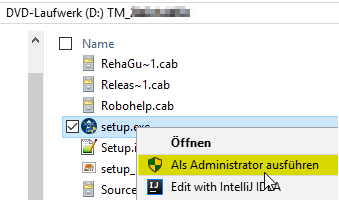
Achten Sie bitte unbedingt darauf, dass Sie das CGM TURBOMED-Updateimmermit Administratorrechten starten, da diese Rechte zwingend benötigt werden! Um das Update mit Administratorrechten zu starten, klicken Sie mit einem rechten Mausklick auf die [setup.exe] und klicken dann auf [Als Administrator ausführen].
Auch der erste Start von CGM TURBOMEDnach dem Update muss mit Administratorrechten durchgeführt werden.
Hat Ihr Hardware-Betreuer für Sie eine andere individuelle Update-Routine eingerichtet, so gehen Sie anhand der dafür erstellten Anleitung vor.
☐ Es muss mindestens die CGM TURBOMED-Version 17.1.1 (2017) installiert sein.
☐ Starten Sie die Updateinstallation nicht während oder kurz vor der Sprechstunde.
☐ Führen Sie eine Datensicherung oder Datenspiegelung durch und prüfen Sie diese.
☐ Führen Sie das CGM TURBOMED Checkup-Tool aus. Die aktuellste Version finden Sie auf unserer Service-Homepage unter service.turbomed.de im Reiter [Dokumentation/ Tipps & Hilfen] oder direkt auf der Update-DVD im Ordner [Extras/ Checkup-Tool].
☐ Beenden Sie CGM TURBOMED an allen Stationen.
☐ Beenden Sie Microsoft Word und andere Programme an allen Stationen.
☐ Starten Sie den Server und die jeweiligen Stationen vor deren Installation neu, um sicherzugehen, dass keine Prozesse den Installationsprozess behindern.
☐ Stellen Sie sicher, dass Sie als Administrator angemeldet sind.
☐ Deaktivieren Sie vorhandene Virenscanner vorübergehend an allen Stationen.
Nur bei Verwendung des Onlineupdates:
☐ Laden Sie das CGM TURBOMED-Update von unserer Service-Homepage service.turbomed.de oder über unser modernes Update-Management-Tool [CGM SMART UPDATE] herunter. Weitere Informationen zum CGM SMART UPDATE finden Sie auf unserer Service-Homepage unter service.turbomed.de im Bereich [Dokumentation/ Tipps & Hilfen] oder direkt in der CGM TURBOMED Gebrauchsanweisung [F1] im Kapitel [CGM SMART UPDATE].
☐ Führen Sie die Installationsdatei unter Administratorrechten aus (siehe [WICHTIG] auf der vorherigen Seite).
☐ Folgen Sie den Hinweisen, die Ihnen während des Installationsvorgangs angezeigt werden. Bestätigen Sie alle Updatedialoge mit den Buttons [Ja], [Weiter] oder [Installieren] soweit angezeigt und schließen Sie die Installation mit [Fertigstellen] ab.
Nur bei Verwendung der Update-DVD
☐ Legen Sie die Update-DVD in das DVD-Laufwerk ein.
☐ Um einen sicheren Installationsprozess zu gewährleisten, empfehlen wir die Installation nicht direkt von der DVD, sondern von der Festplatte aus durchzuführen. Kopieren Sie dazu die Update-DVD mit dem mitgelieferten Tool [CopyDVD] auf Ihre Festplatte. Dieses finden Sie im Ordner [CopyDVD] direkt auf der Update-DVD. Der Aufruf des Tools [CopyDVD] erfolgt über das [Windows-Startmenü/ CopyDVD/ CopyDVD starten]. Der lokale Standard-Ablagepfad der Daten wird im Tool [CopyDVD] angezeigt. Rufen Sie anschließend die [setup.exe] mit Administratorrechten von der Festplatte aus auf (s. [WICHTIG] auf der vorherigen Seite).
☐ Folgen Sie den Hinweisen, die Ihnen während des Installationsvorgangs angezeigt werden. Bestätigen Sie alle Updatedialoge mit den Buttons [Installieren], [Ja] oder [Weiter] soweit angezeigt und schließen Sie die Installation mit [Fertigstellen] ab.
Für alle Installationsarten
| ☐ Die Setup-Routine startet mit der Prüfung der zusätzlichen Laufzeitkomponenten und zeigt Ihnen ggf. bei unzureichendem oder nicht aktuellem Stand ein Fenster mit weiteren, zum Betrieb von CGM TURBOMED nötigen Komponenten(updates) an. Dieses Fenster bestätigen Sie bitte einfach mit dem Button [Installieren] und warten das Ende dieser Installationen ab. |

|
| ☐ Fortgeführt wird das Update mit dem[CGM TURBOMED Setup-Check]. Klicken Sie, nachdem Sie die Informationen gelesen haben und die Installationsvoraussetzungen erfüllt sind, auf den Button [Ja]. Sind die Installations-voraussetzungen nicht erfüllt, wählen Sie den Button [Nein] und der Installationsvorgang wird abgebrochen. |
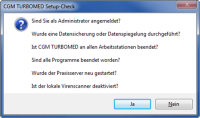
|
| ☐ Im darauffolgenden Fenster werden Ihnen die [Wichtige Hinweise zum CGM TURBOMED-Update] angezeigt. Nachdem Sie die Hinweise gelesen haben, bestätigen Sie diese bitte mit dem Button [Weiter]. |

|
| ☐ Um sicherzustellen, dass die korrekte Installation von CGM TURBOMED aktualisiert wird, erlaubt das Update im nächsten Fenster das Ändern des Installationsverzeichnisses. Im Regelfall sollte dieses jedoch bereits korrekt sein, so dass Sie die Pfadangabe mit einem Klick auf den Button [Weiter] bestätigen können. |

|
|
☐ Im nächsten Schritt haben Sie die Möglichkeit zwischen ☒ [Programm aktualisieren], ☐ [Programm ändern] oder ☐ [Programm reparieren] zu wählen. Die Option [Programm aktualisieren] wird hier standardmäßig vorgeschlagen. Bitte bestätigen Sie diese Einstellung mit dem Klick auf den Button [Weiter]. |
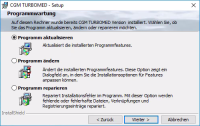
|
| ☐ Anschließend wird Ihnen die [Lizenzvereinbarung] angezeigt. Haben Sie diese gelesen und sind damit einverstanden, bestätigen Sie dies bitte durch Betätigen des Buttons [Weiter]. |

|
| ☐ Sind Sie nun bereit das Praxisprogramm zu aktualisieren, wählen Sie bitte auf dem sich daraufhin öffnenden Dialog [Bereit das Programm zu aktualisieren] den Button [Installieren]. |

|
| ☐ Das ipC3®-Update startet als Erstes. Anschließend beginnt die CGM TURBOMED-Installation eigen-ständig und läuft selbständig bis zur vollständigen Aktualisierung aller notwendigen Programmteile durch. Kommt es in seltenen Fällen zu Zugriffs-problemen, wird eine der folgenden Meldungen [Fehler beim Überschreiben] angezeigt. In nahezu allen Fällen können Sie jedoch durch Betätigung des Buttons [Wiederholen] das Überschreiben erfolgreich durchführen. |
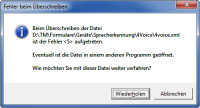
|
| ☐ Am Ende der erfolgreichen Updateinstallation wird Ihnen ein Hinweisfenster angezeigt, auf dem Sie darauf hingewiesen werden, dass der erste Start von CGM TURBOMED nach dem Update als Administrator erfolgen muss. Haben Sie den Hinweis gelesen, bestätigen Sie dies, indem Sie ein Häkchen in das Kästchen setzen. Erst dann wird der Button [Fertig stellen] aktiv und Sie können das Fenster über diesen Button schließen. |

|
 WICHTIG:
WICHTIG:

-
Der erste Start von CGM TURBOMEDnach dem Update muss mit Administratorrechten durchgeführt werden (s. Kapitel [CGM TURBOMED Punkt für Punkt Update-Checkliste] hier unter [WICHTIG].
Erster Start von CGM TURBOMED nach der Installation des Updates
☐ Starten Sie nach erfolgreichem Installieren des Updates Ihr CGM TURBOMED manuell als Administrator. Wie Sie CGM TURBOMED mit Administratorrechten starten, lesen Sie am Anfang dieses Kapitels [CGM TURBOMED Punkt für Punkt Update-Checkliste] unter [WICHTIG].

☐ Bitte lassen Sie das Programm alle ggf. notwendigen Datenbankkonvertierungen durchführen, indem Sie die in diesem Fall erscheinende Abfrage mit dem Button [Ja] bestätigen.
 WICHTIG:
WICHTIG:

-
Erst nach dem Abschluss aller notwendigen Datenbankkonvertierungen ist der Updateprozess vollständig abgeschlossen!
☐ Starten Sie auch den Server nach der Installation des Updates und einem ersten Start von
CGM TURBOMED mit Administratorrechten neu.
☐ Beim [NetSetup*] muss der erste Start an den Clients ebenfalls als Administrator erfolgen.
☐ Direkt nach dem Update empfehlen wir einen Neustart des Servers und aller Arbeitsplätze, um alle Üblichen Prozesse und Dienste wieder zu starten.
Bei Fragen, Anregungen oder Schwierigkeiten steht Ihnen unsere Hotline selbstverständlich telefonisch unter der Nummer +49 (0) 261 8000-2345 zur Verfügung. Die Servicezeiten finden Sie auf der folgenden Seite.
*Das [NetSetup] ist ein Installationsverzeichnis, mit dem über das Netzwerk Installationen von CGM TURBOMED zur Verfügung gestellt werden. Für CGM TURBOMED bedeutet das, dass die Installation des Updates am Server über die Setup.exe manuell angestoßen werden muss. Die Arbeitsstationen beziehen Ihre Updateinhalte nach finaler Installation automatisch vom Praxisserver.
7 Das Hilfe-System von CGM TURBOMED
7.1 Hinweise zur Nomenklatur in diesem Dokument
Um einzelne Steuer- oder Anzeigeelemente sowie Eingabetexte in diesem Dokument so zu kennzeichnen, dass sie sowohl bei der Anzeige auf Ihrem Monitor als auch bei einem Schwarz-Weiß-Ausdruck gut zu identifizieren sind, wird auf eine eindeutige Formatierung des erklärenden Textes zurückgegriffen, die folgenden Formatierungsregeln unterliegt:
-
[alle Steuer- oder Anzeigeelemente sowie Eingabetexte, Pfadangaben, Aufrufpfade, Hyperlinks und andere Verlinkungen in eckigen Klammern]
-
[Pfadangaben in einer Dateistruktur, sowie Aufrufpfade innerhalb des Programms in blau und in eckigen Klammern]
7.2 CGM TURBOMED Gebrauchsanweisung [F1]
Bei Fragen zur Bedienung von CGM TURBOMED steht Ihnen direkt im Programm eine umfangreiche Gebrauchsanweisung zur Verfügung, die Sie an jeder beliebigen Programmstelle durch Betätigen der Taste [F1] aufrufen können. Diese öffnet sich in demjenigen Kapitel, das dem von Ihnen vor dem Betätigen der Taste [F1] verwendeten CGM TURBOMED-Modul entspricht. Über diesen kontextsensitiven Aufruf der Gebrauchsanweisung hinaus, steht Ihnen selbstverständlich auch eine Suchfunktion zur Verfügung, die Ihnen das Auffinden weiterer Kapitel erleichtert.
7.3 CGM TURBOMED Anwender-Hotline
WIR SIND FÜR SIE DA!
Hotline & Servicezeiten
Telefon: +49 (0) 261 8000‐2345*
Fax: +49 (0) 261 8000‐3345
E-Mail: hotline.turbomed@cgm.com
oder im Internet unter www.cgm.com/turbomed
* Unsere Hotline-Zeiten: Montag bis Freitag von 08:00 bis 19:00 Uhr außer an bundeseinheitlichen Feiertagen.

